电脑如何连接无线路由器?详细步骤解析
随着无线网络技术的普及,越来越多的家庭和企业选择使用无线路由器来提升网络连接的便捷性和稳定性。那么,电脑如何连接无线路由器呢?本文将为您详细介绍连接无线路由器的步骤。
首先,您需要确保电脑的无线路由器适配器已经安装。在Windows系统中,您可以通过以下步骤检查适配器的安装情况:
打开“控制面板”。
点击“硬件和声音”。
选择“设备管理器”。
查看“网络适配器”列表,如果您的电脑已经安装了无线适配器,则其型号将会显示在该列表中。
接下来,请按照以下步骤连接电脑到无线路由器:
开启无线路由器的电源。
在电脑上打开无线网络连接列表(通常是任务栏的通知区域),找到您的无线路由器的名称。
点击“连接”,如果您之前已经连接过此无线路由器,系统会自动记住您的密码。
如果需要输入密码,请在文本框中输入无线路由器的密码,并点击“连接”。
如果您成功地连接到无线路由器,系统会提示您“已连接”。此时,您的电脑已经通过无线网络连接到无线路由器,可以正常上网了。
此外,如果您在连接过程中遇到以下问题,可以尝试以下解决方案:
确保无线路由器和电脑之间的距离足够近。
检查无线路由器的工作状态和信号强度。
重置无线路由器的密码。
更新电脑的无线驱动程序。
希望本文能帮助您顺利连接电脑到无线路由器,享受无线网络带来的便捷生活。